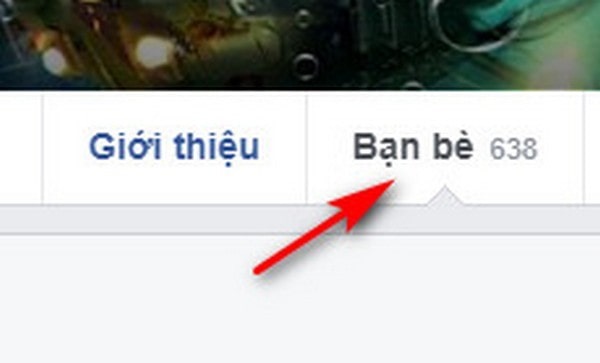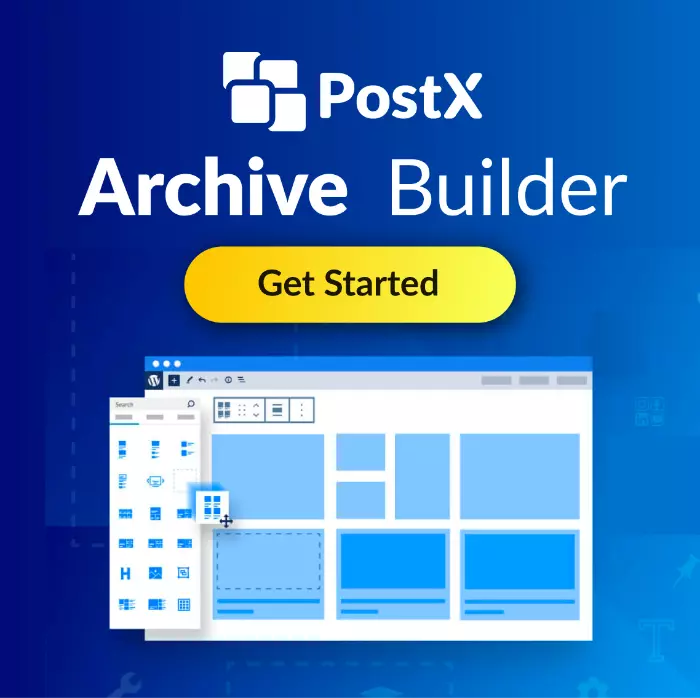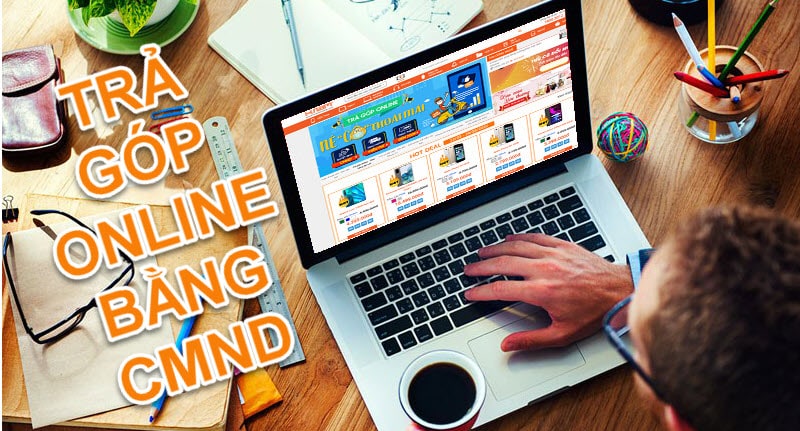Ngày sinh là phần điền vào bắt buộc khi bạn đăng ký tài khoản Facebook. Nếu bạn điền nhầm ngày sinh của mình. Bạn có thể tham khảo bài viết hướng dẫn Cách Chỉnh Ngày Sinh Trên Facebook của Huanluyenantoanlaodong.
Hướng dẫn Cách Chỉnh Ngày Sinh Trên Facebook bằng máy tính
Bước 1: Bạn vào Trang cá nhân của mình.
Bước 2: Nhấp vào Giới thiệu >> Thông tin cơ bản và liên hệ.
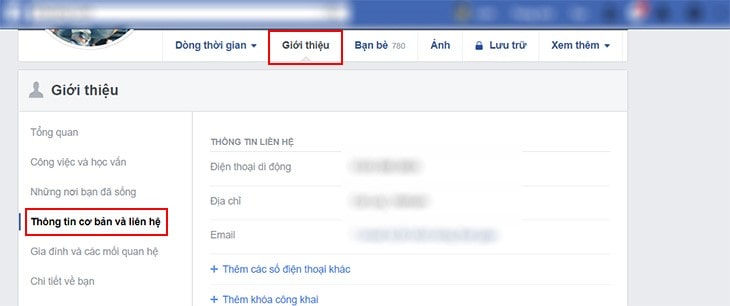
Bước 3: Cuộn xuống và chọn mục Ngày sinh hoặc Năm sinh rồi nhấp vào Chỉnh sửa.
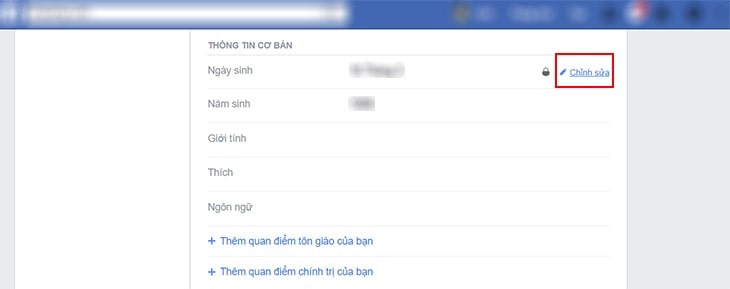
Bước 4: Sử dụng các menu thả xuống để thay đổi ngày sinh và năm sinh của bạn >> Chọn Lưu thay đổi.
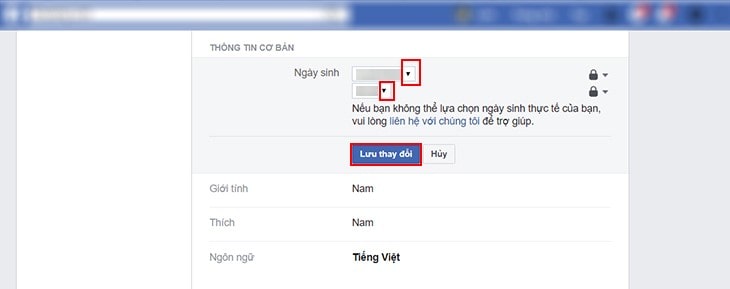
Cách Chỉnh Ngày Sinh Trên Facebook bằng điện thoại
So với thao tác thay đổi & chỉnh sửa ngày sinh trên máy tính thì việc thực hiện trên điện thoại cũng quá khó. Để thay đổi & chỉnh sửa ngày sinh trên điện thoại, bạn thực hiện theo các bước hướng dẫn sau:
Bước 1: Bạn mở ứng dụng Facebook trên điện thoại di động. Ứng dụng Facebook trên điện thoại có biểu tượng chữ “f” màu trắng và nền xanh. Sau đó đăng nhập vào tài khoản Facebook muốn thay đổi & chỉnh sửa ngày sinh.
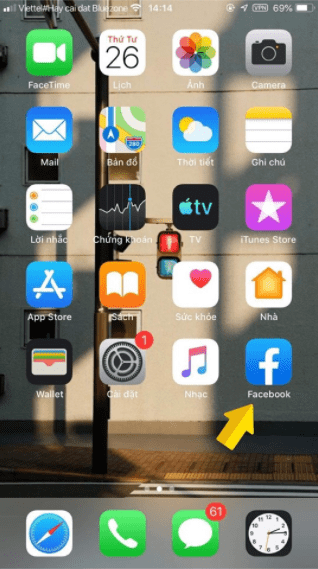
Bước 2: Sau khi đăng nhập, tại giao diện trang chủ, bạn bấm vào biểu tượng 3 gạch ngang ở góc dưới cùng bên phải màn hình và bấm chọn mục Xem trang cá nhân của bạn.
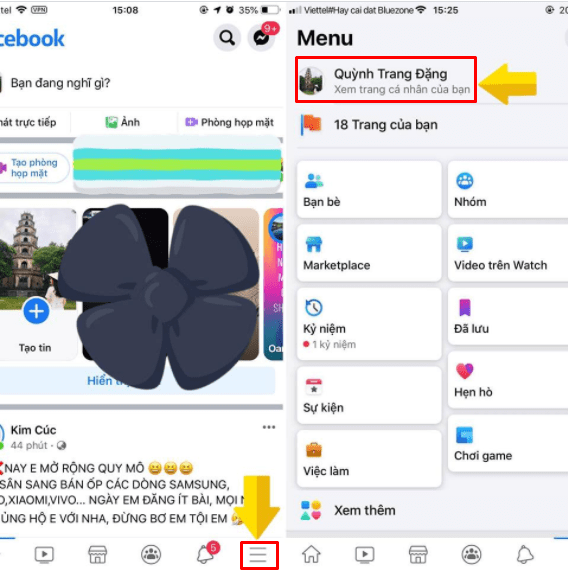
Bước 3: Bạn vào giao diện trang cá nhân, bấm vào dấu 3 chấm sẽ xuất hiện giao diện Cài đặt trang cá nhân, bạn chọn mục Chỉnh sửa trang cá nhân để vào thay đổi & chỉnh sửa ngày sinh.
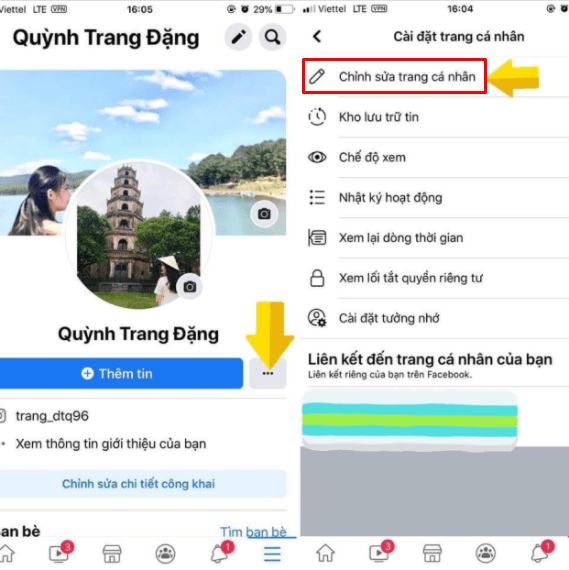
Bước 4: Tiếp theo, tại giao diện chỉnh sửa trang cá nhân, bạn kéo xuống dưới cùng và bấm chọn Chỉnh sửa thông tin giới thiệu.
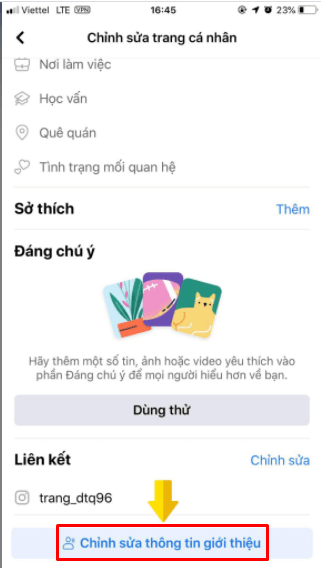
Bước 5: Tại giao diện mục Thông tin giới thiệu, bạn tìm đến mục Thông tin cơ bản và nhấp vào Chỉnh sửa để thay đổi & chỉnh sửa Ngày tháng năm sinh trên Facebook.
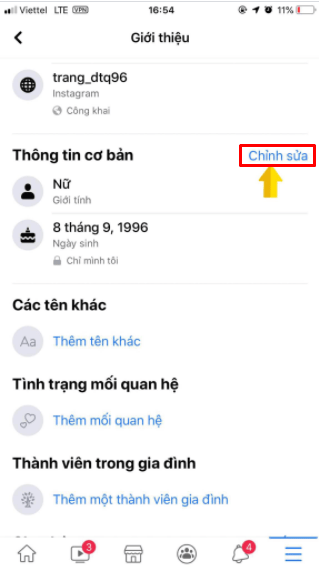
Bước 6: Sau khi bạn nhập vào chỉnh sửa thông tin cơ bản, tại đây sẽ có mục Ngày sinh cho bạn thay đổi & chỉnh sửa. Khi bạn đã thay đổi lại ngày tháng năm sinh, bạn bấm Lưu.
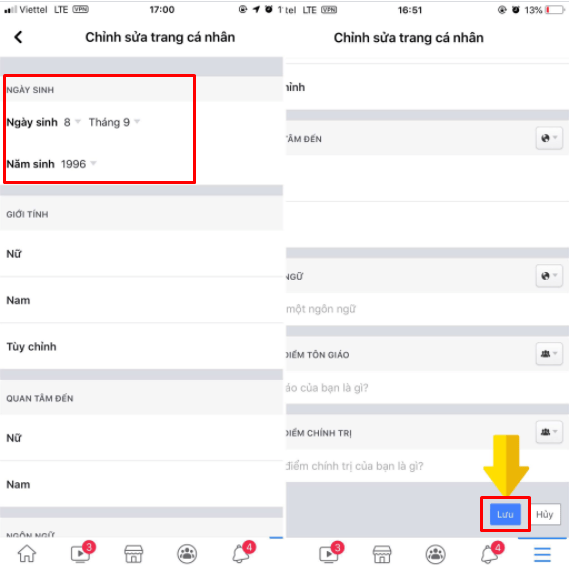
Chỉ với những thao tác cơ bản là bạn đã thay đổi & chỉnh sửa ngày sinh Facebook trên điện thoại thành công rồi nhé.
Thay đổi đối tượng có thể thấy sinh nhật bạn
- Đăng nhập Facebook bằng máy tính.
- Nhấp vào ảnh đại diện của bạn ở trên cùng bên phải Facebook.
- Nhấp vào Cài đặt và quyền riêng tư, rồi nhấp vào Cài đặt.
- Nhấp vào Trung tâm tài khoản, rồi nhấp vào Thông tin cá nhân.
- Nhấp vào Sinh nhật, rồi nhấp vào Ai có thể nhìn thấy sinh nhật bạn.
- Nhấp vào Thay đổi chế độ hiển thị trên Facebook.
- Bên dưới “Thông tin cơ bản”, nhấp vào bên cạnh sinh nhật bạn.
- Chọn đối tượng của bạn, rồi nhấp vào Lưuđể xác nhận thay đổi.
Tất cả tài khoản trong cùng Trung tâm tài khoản phải có cùng sinh nhật. Nếu bạn có trang cá nhân Facebook khác, sinh nhật trên trang cá nhân chính của bạn sẽ chuyển sang trang cá nhân khác đó. Bạn không thể thay đổi sinh nhật của mình trên các trang cá nhân Facebook khác, nhưng có thể thay đổi đối tượng có thể xem sinh nhật của bạn trên từng trang cá nhân này.
Bài viết trên đây đã hướng dẫn bạn Cách Chỉnh Ngày Sinh Trên Facebook bằng cả giao diện điện thoại và máy tính. Trong quá trình thực hiện nếu có bất kỳ thắc mắc gì, bạn đừng quên để lại bình luận ngay dưới đây để chúng tôi được hỗ trợ bạn nhé. Huanluyenantoanlaodong hy vọng bài viết hữu ích đối với bạn, chúc bạn thành công!